Wi-Fi hitelesítési hiba a táblagépen és a telefonon

- 5043
- 1002
- Hegedüs Sándor
Az egyik leggyakoribb probléma, amikor egy android telefonot vagy táblagépet a WI -FI -hez csatlakoztatnak, egy hitelesítési hiba, vagy csak a "mentett, védelmi wPA/wPA2" felirat, miután megkíséreltek csatlakozni egy vezeték nélküli hálózathoz.
Ebben a cikkben elmondom neked arról, hogy miként tudom kijavítani a hitelesítési problémát, és csatlakozni a Wi-Fi útválasztó által terjesztett internethez, valamint azt, hogy milyen ilyen viselkedés okozható.
Mentett, WPA/WPA2 védelem az Androidon
Általában maga a csatlakozási folyamat, amikor a hitelesítési hiba a következőképpen fordul elő: Kiválaszt egy vezeték nélküli hálózatot, írja be a jelszót, majd megnézheti az állapot változását: Connection - Hitelesítés - Mentés, védelem WPA2 vagy WPA. Ha egy kicsit később az állapot megváltozik a "hitelesítési hiba" -ra, míg a hálózathoz való kapcsolat nem fordul elő, akkor valami nincs rendben az útválasztó jelszavával vagy biztonsági beállításaival. Ha egyszerűen csak "megmentett" írja, akkor valószínűleg a kérdés a Wi-Fi hálózat paraméterei. És most annak érdekében, hogy ebben az esetben megteheti a hálózathoz való csatlakozást.

Fontos jegyzet: Amikor a vezeték nélküli hálózat paramétereit egy útválasztón változtatja meg, törölje a mentett hálózatot a telefonján vagy a táblagépen. Ehhez válassza ki a hálózatot a Wi-Fi beállításokban, és tartsa, amíg a menü megjelenik. Ennek a menünek van egy „Változás” eleme is, de valamilyen oknál fogva, még az Android legújabb verzióiban is, a változtatások elvégzése után (például egy új jelszó), még mindig megjelenik a hitelesítési hiba, míg a hálózat törlése után minden rendben van.
Nagyon gyakran egy ilyen hibát a rossz jelszó beírása okoz, míg a felhasználó biztos lehet benne, hogy mindent helyesen mutat be. Mindenekelőtt győződjön meg arról, hogy a cirillt nem használják-e a Wi-Fi jelszóban, és amikor belép, megfigyelje a betűk nyilvántartását (nagy és kicsi). Az ellenőrzés megkönnyítése érdekében ideiglenesen megváltoztathatja a teljesen digitális útválasztó jelszavát, arról, hogyan lehet ezt megtenni az útválasztó beállításának utasításaiban (az összes közös márkára és modellre vonatkozó információk vannak) ( Találja meg azt is, hogyan lehet odamenni az útválasztó beállításaiban az alábbiakban leírt változásokhoz).
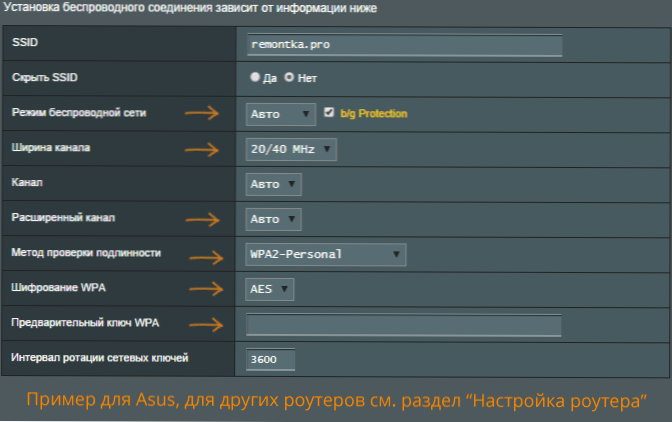
A második általános lehetőség, különösen a régebbi és a költségvetési telefonok és a táblagépek esetében, egy nem támogatott WI -FI hálózati mód. Meg kell próbálnia engedélyezni a 802 módot.11 b/g (n vagy auto helyett), és próbáljon újra csatlakozni. Ezenkívül ritka esetekben a vezeték nélküli hálózat régiójának az Egyesült Államokba (vagy Oroszországba történő változása, ha más régiója van), segít.
A következő dolog, amelyet érdemes ellenőrizni és megváltoztatni, a hitelességi teszt és a titkosítási módszer (az útválasztó vezeték nélküli hálózatának beállításaiban a pontokat másképp lehet nevezni). Ha van alapértelmezett WPA2-személy, próbálja meg a WPA-t helyezni. Keresztelés - AES.
Ha az Androidon a Wi-Fi hitelesítési hibát gyenge jel-átvétel kíséri, próbáljon ki egy ingyenes csatornát egy vezeték nélküli hálózathoz. Nem valószínű, de elősegítheti a csatorna szélességének 20 MHz -rel történő megváltoztatását is.
Frissítés: A megjegyzésekben Kirill leírta ezt a módszert (amely a vélemények szerint sokak számára tovább működött, és ezért itt veszem): Bemenünk a beállításokba, kattintson újra a gombra - A modem mód - állítsa be a hozzáférést Pont és konjugáció az IPv4 és az IPv6 - BT -Modem Off/ GL -n (KI HASZNÁLAT) Kapcsolja be a hozzáférési pontot, majd kapcsolja ki. (Felső kapcsoló). Lépjen a VPN fülre is, tegyen egy jelszót, majd távolítsa el a beállításokat. Az utolsó szakasz a repülési mód be- és kikapcsolása. Mindezek után a Wi-Fi-m életre keltett és préselés nélkül automatikusan csatlakozott.
A megjegyzésekben javasolt másik módszer az, hogy megpróbálja beállítani a Wi -FI hálózati jelszót, amely csak a számokból áll, segíthet.
És az utolsó módszer, amelyet kipróbálhat, a problémák automatikus javítása az Android WiFi Fixer alkalmazás használatával (ingyenesen letölthető a Google Play -en). Az alkalmazás automatikusan kijavítja a vezeték nélküli kapcsolathoz kapcsolódó sok hibát, és a vélemények alapján megítélve működik (bár nem igazán értem, hogy pontosan).
- « A káros programok eltávolítása a trend mikro-fenyegetésellenes eszközkészletében
- Windows 10 műszaki előnézeti áttekintés »

